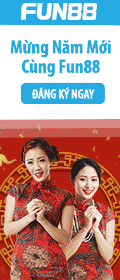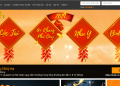Ngay từ thời điểm ra mắt vào ngày khai mạc World Cup 2018, cho đến nay FIFA Online 4 đang trở thành trò chơi hot nhất của game thủ, được nhiều người hâm mộ bóng đá mong chờ. Fifa 4 hỗ trợ chơi ở 2 chế độ Bàn phím và Gamepad. Ở bài viết này, mình sẽ hướng dẫn chi tiết cách chơi Fifa online 4 bằng Tay cầm. Mời các bạn theo dõi.
Kết nối tay cầm với PC để chơi FO4
Hiện tại, không phải tất cả các loại tay cầm trên thị trường đều hỗ trợ chơi FO4. Game thủ thường phải sắm những loại tay cầm cao cấp, đắt tiền. Còn đối với những gamepad bình dân, gamepad tàu, để kết nối tay cầm và chơi được Fifa online 4, bạn cần dùng thêm các phần mềm hỗ trợ.
Cách kết nối tay cầm “Tàu”
Giai đoạn 1: Các bạn Kiểm tra chất lượng tay cầm bằng cách gắn gamepad vào cổng USB của máy tính. Sau đó, mở Control Panel, chọn Devices and Printers.
Click chuột phải vào biểu tượng tay cầm, chọn Properties. Test các phím chức năng của tay cầm. Ngon hết là tay cầm hoạt động ok
Giai đoạn 2: Cài đặt giả lập Xbox 360
Đầu tiên, tải phần mềm Tại Đây
1. Sau đó giải nén được 3 file. Bạn chép vào thư mục cài FFOL4 theo đường dẫn :
EA SPORTS (TM) FIFA Online 4 > GameData > Apps > FO4VN
Nếu báo có file trùng thì chép đè lên luôn
Mở trình giả lập lên.
Chú ý: Máy tính phải cắm sẵn tay cầm để chương trình tự nhận (đèn xanh)
Click vào mục presents để chọn loại gamepad. Vì “game for window” hỗ trợ tốt nhất cho tay xb360, nên chúng ta chọn loại tay này. Sau đó, click Load.
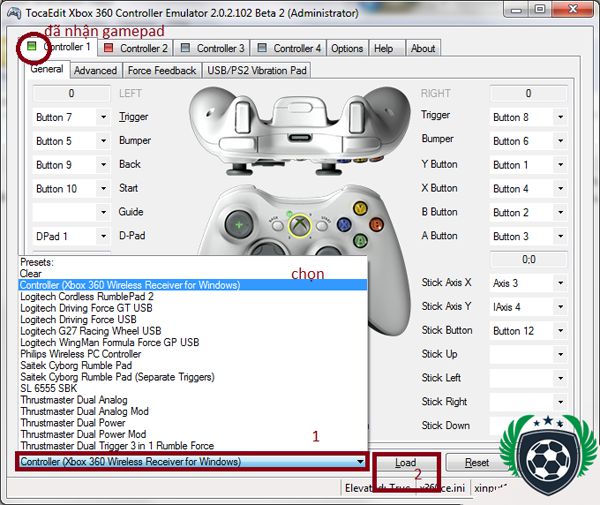
2. Sau khi Load xong, chương trình báo không nhận diện được tay cầm (vì tay dởm mà). Bạn qua tab Advanced, bỏ chọn Native mode, mục Device Type chọn Gamepad. Lúc này, chương trình sẽ báo đã nhận diện tay cầm (đèn xanh)
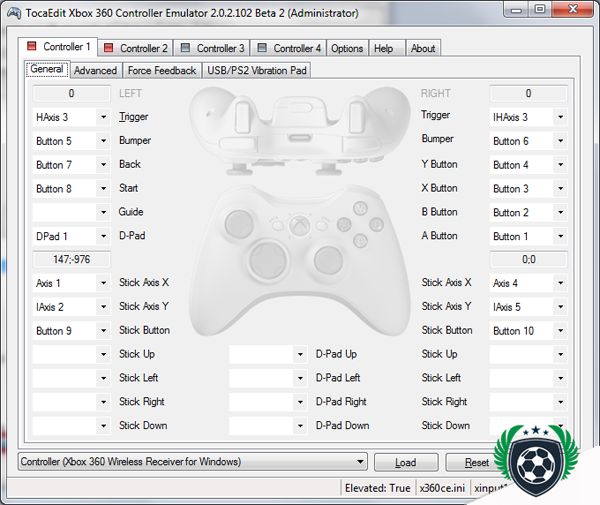
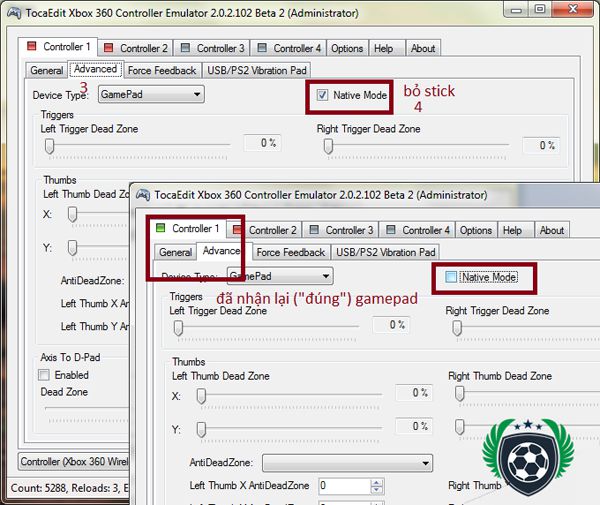
3. Sang tab Force Feedback có chức năng làm cho gamepad dỏm có thể rung được.
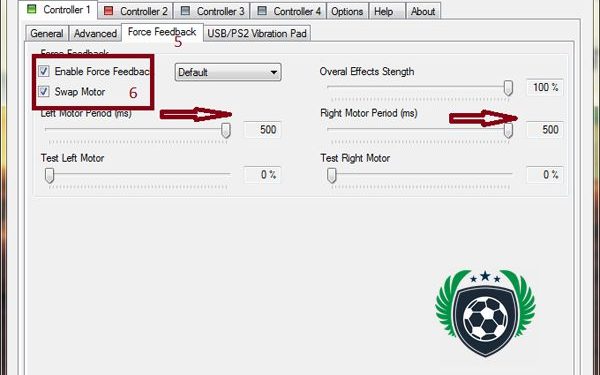
4. Tab Option: Tại Hook mode, 2 tùy chọn Normal & Compatibility có hỗ trợ chức năng tùy chỉnh cho tay cầm trở thành tay xb360 xịn
Với chương trình giả lập này, ở tùy chọn Normal, đa số game vẫn nhận là tay xb360. Tuy nhiên nếu game không nhận hoặc không rung, bạn chọn Compatibility.
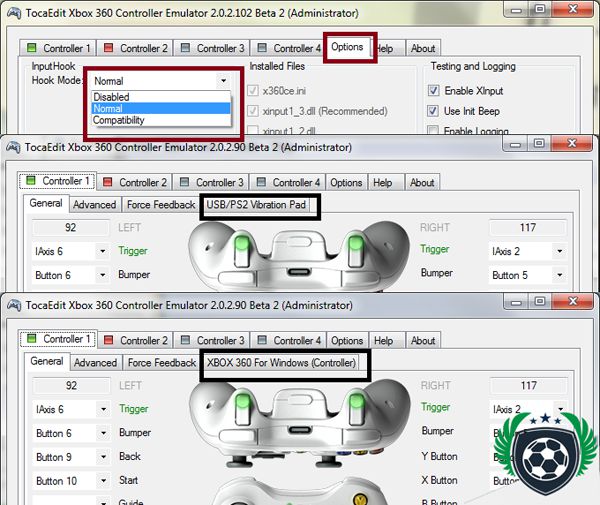
5. Đây là bước Quan trọng nhất: Config chuẩn theo tay xBox360
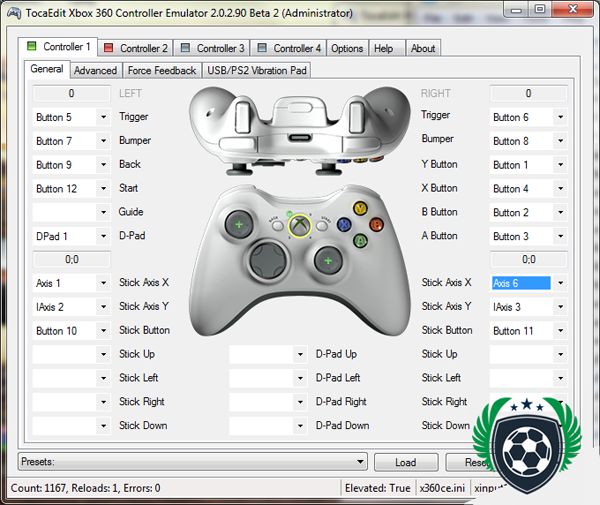 Sau khi config xong, check các nút xem đúng chưa và Save lại.
Sau khi config xong, check các nút xem đúng chưa và Save lại.
Sau đó vào game và Bắt đầu chơi thôi
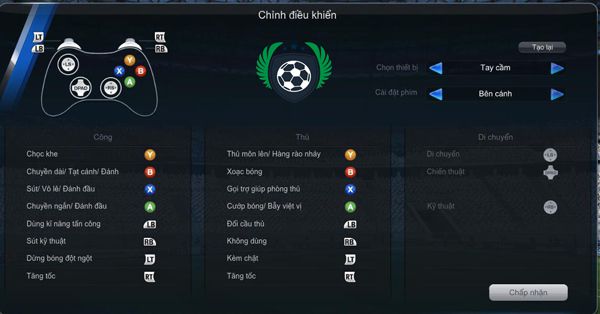
Đây là cách kết nối một chiếc tay cầm chơi game bất kỳ trên thị trường để đá Fifa online 4 đơn giản nhất hiện tại, từ hàng tàu đến hàng bình dân trong nước. Nếu chưa rõ, các bạn có thể xem thêm video:
Cách kết nối tay cầm PS4 với PC
Với tay cầm PS4, để chơi FIFA Online 4, bạn cùng cần phải cài đặt phần mềm để hỗ trợ. Tùy vào loại tay PS4 là có dây hay không dây mà có cách kết nối sao cho phù hợp
Kết nối tay cầm PS4 không dây
B1: Mở DS4 Windows, click vào Tab Settings, click Controller/Driver Setup và click vào Bluetooth Settings.
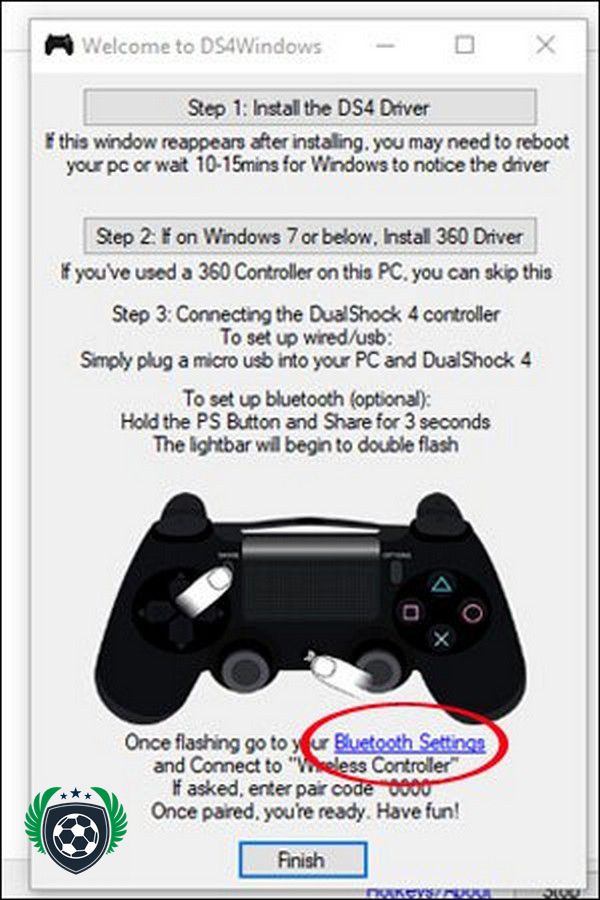 B2: Lúc này, máy sẽ chuyển sang giao diện cài đặt kết nối Bluetooth. Laptop sẽ kết nối được luôn với Bluetooth, còn máy tính bàn, bạn phải cắm USB Bluetooth để cài đặt.
B2: Lúc này, máy sẽ chuyển sang giao diện cài đặt kết nối Bluetooth. Laptop sẽ kết nối được luôn với Bluetooth, còn máy tính bàn, bạn phải cắm USB Bluetooth để cài đặt.
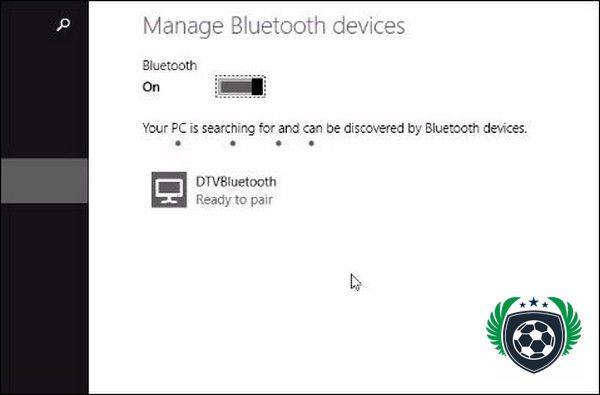 B3: Trên gamepad nhấn giữ phím PS và phím Share liên tục
B3: Trên gamepad nhấn giữ phím PS và phím Share liên tục

Cho đến khi đèn nhấp nháy

B4: Máy tính xuất hiện Wireless Controller tay cầm, click chọn Pair.
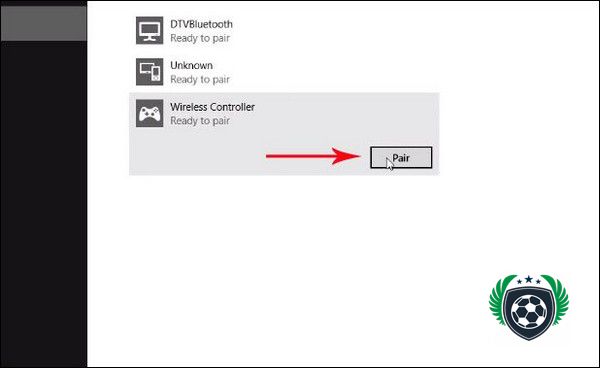
Bạn sẽ thấy thông báo Connected trên tay cầm PS4 và PC
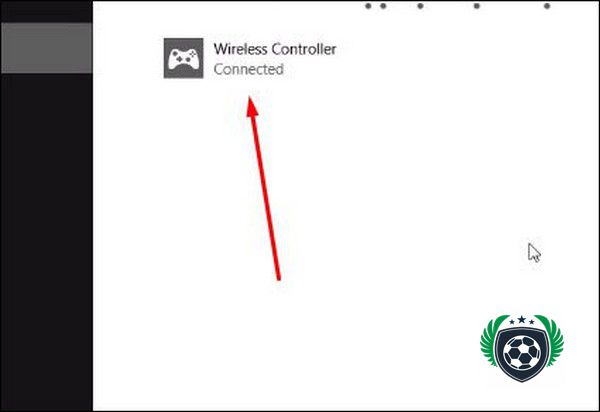
Muốn ngừng kết nối với máy tính, nhấn Stop tại giao diện DS4 Windows.
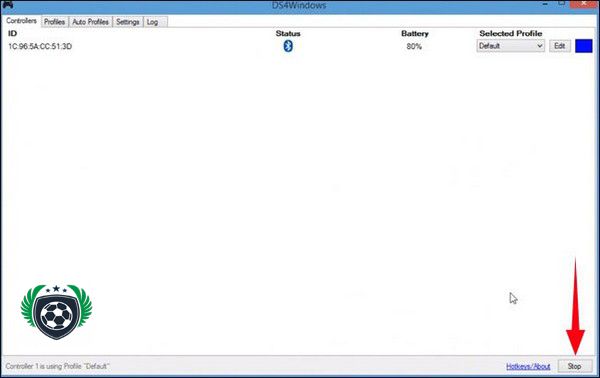
Cách kết nối tay cầm PS4 có dây
B1: Chuẩn bị dây micro USB và tải DS4Windows và Xbox 360 controller driver download (chỉ dành cho win 7)
Sau khi Download, bạn giải nén file DS4Windows.zip và tiến hành khởi động.
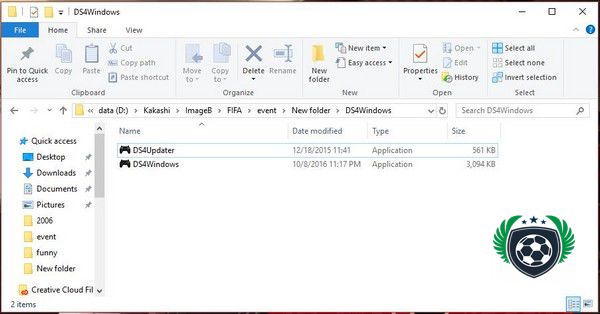
B2: Giao diện DS4Windows có 2 thông báo.
Program Folder: Lưu vào thư mục tạo riêng. Tùy chọn này sẽ không hoạt động nếu thư mục trong thư mục Admin không có UAC.
Appdata: Với những bạn thường dùng DS4Windows, được lưu ở %appdata%/ds4tools.
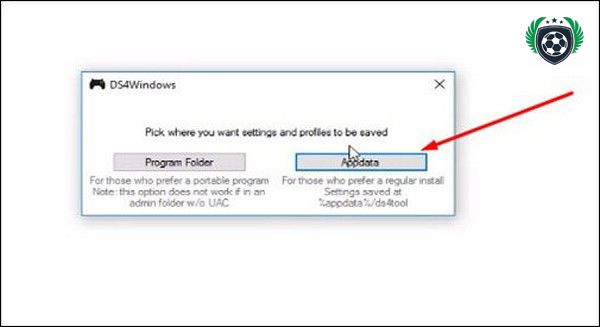
B3: Chọn Tab Settings và Controller/Driver Setup để cài đặt Driver.
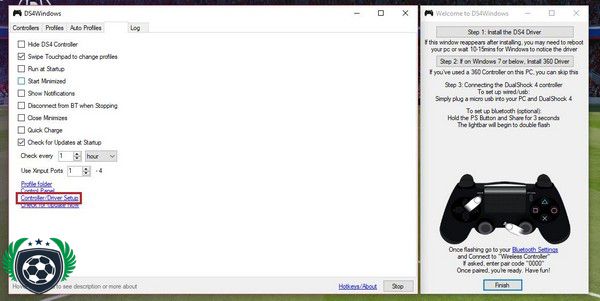 B4: Chọn Install the DS4 driver để cài đặt driver DS4.
B4: Chọn Install the DS4 driver để cài đặt driver DS4.
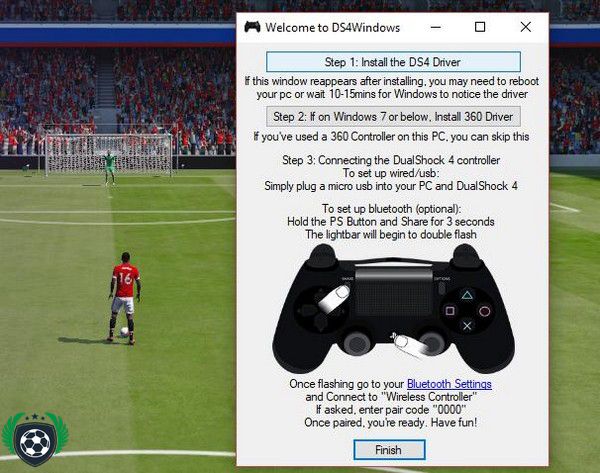
Nếu không có thông báo ở hình dưới, bạn nhấn Install để cài đặt tiếp.
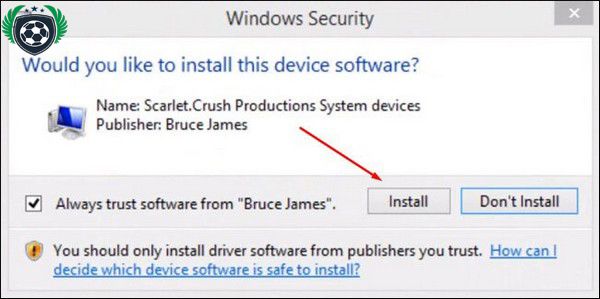
Click Finish để kết thúc cài đặt
Sau khi cài đặt xong, kết nối micro USV với PC. Đến Tab Controllers bạn sẽ thấy thiết bị PS4 kết nối với máy tính. Nếu không thấy xuất hiện, tắt DS4Windows rồi mở lại.
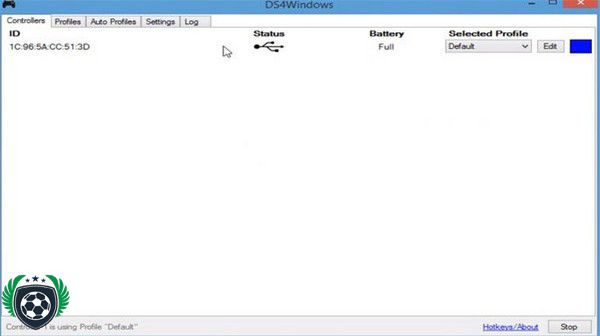
Cài đặt chơi FiFa online 4
Sau khi kết nối được tay cầm với máy tính, bạn click vào game FIFA Online 4. Sau đó Chọn Cài đặt điều khiển -> Bộ điều khiển, để chuyển chế độ điều khiển máy tính sang tay cầm gamepad. Đồng thời điều chỉnh các tính năng sao cho thuận tiện nhất với lối chơi của bạn.
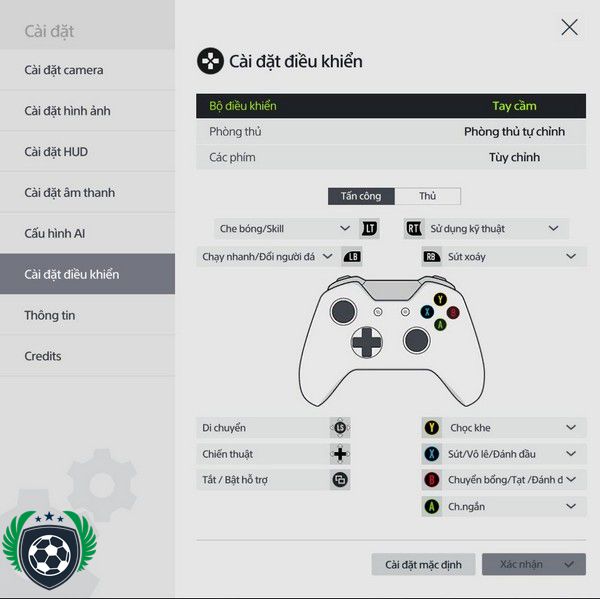
Các bạn có thể tham khảo video hướng dẫn chi tiết cách mình cài đặt điều khiển và cài đặt cấu hình AI tại video
Sau khi cài đặt xong, bạn ra màn hình chính làm quen và bắt đầu tập luyện.
Một số Skill chơi tay cầm Fifa online 4
Với những bạn mới chuyển từ bàn phím qua tay cầm, tham khảo thêm một số skill sau:
Trên đây là Chi tiết hướng Dẫn Chơi FiFa Online 4 bằng tay cầm, từ bước kết nối gamepad với PC, cài đặt FIFA online 4 đến những skill cần biết khi chơi. Hi vọng bài viết đã giúp đỡ phần nào cho các bạn trong quá trình chơi game.
Xem thêm: Tư vấn mua laptop chơi FIFA Online 4